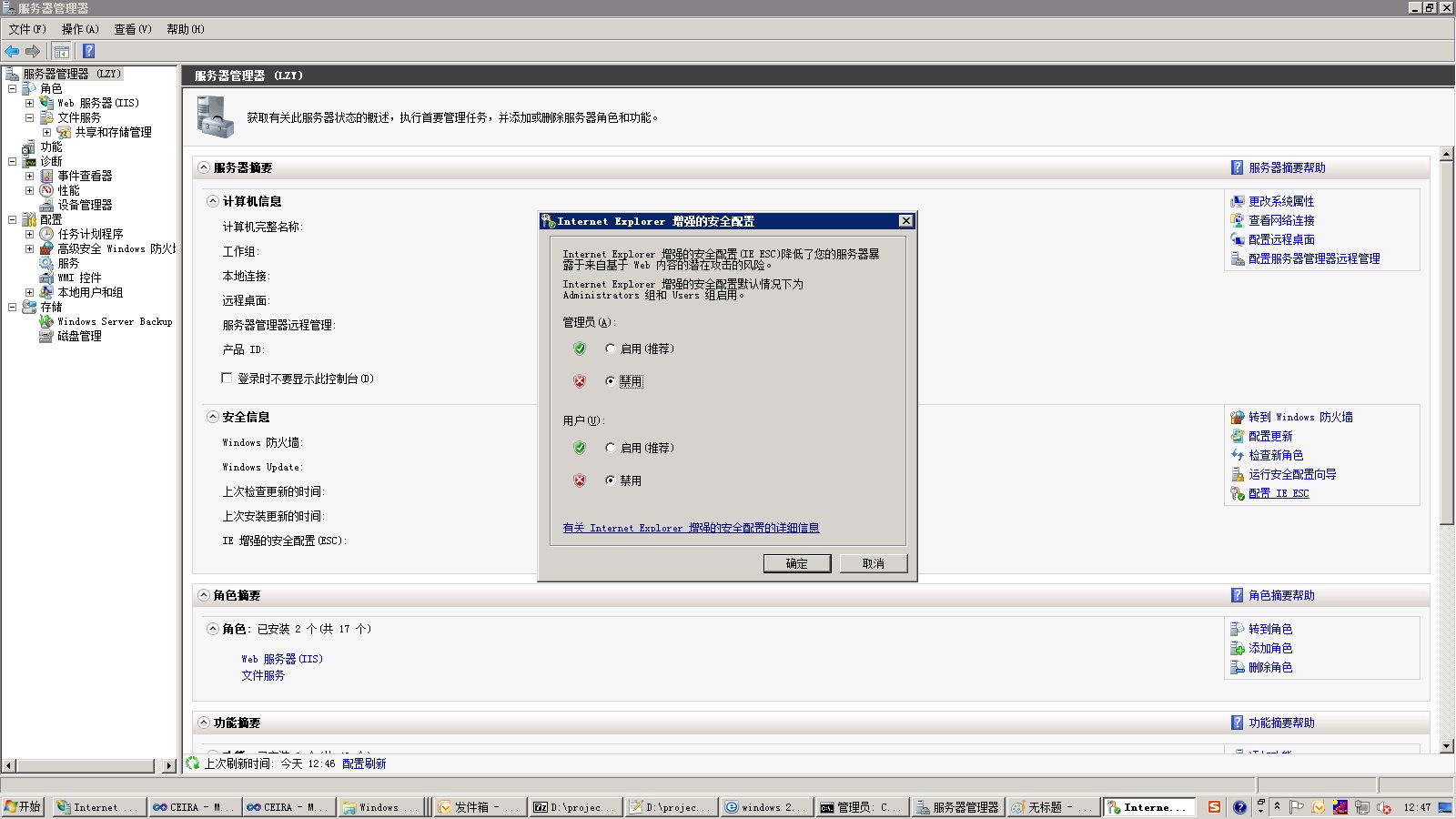新安装好Windows Server 2003操作系统后,打开浏览器来查询网上信息时,发现IE总是“不厌其烦”地提示我们,是否需要将当前访问的网站添加到自己信任的站点中去;要是不信任的话,就无法打开指定网页;倘若信任的话,就必须单击“添加”按钮,将该网页添加到信任网站的列表中去。不过每次访问网页,都要经过这样的步骤,显然就太烦琐了。其实我们可以通过下面的方法来让IE取消对网站安全性的检查:
1、依次执行“开始”/“设置”/“控制面板”命令,在打开的控制面板窗口中,用鼠标双击“添加和删除程序”图标,将界面切换到“添加和删除Windows组件”页面中。
2、用鼠标选中“Internet Explorer增强的安全配置”选项,继续单击下一步按钮,就能将该选项从系统中删除了。
3、再单击一下“完成”按钮,退出组件删除提示窗口。
以后,再上网的时候,IE就不会自动去检查网站的安全性了,这样就能少了不少麻烦。
在Server 2003中,我们可以在“添加/删除Windows组件”中删除这个功能。而在Windows Server 2008 中怎么办呢?
0.最好先关掉IE窗口(没关也没事,无关紧要,可选择吧)
1.打开 Server Manager(服务器管理器)(快速启动栏--服务器管理器或者开始--管理工具--服务器管理器)
2.选择右边“Security Infomation(服务器摘要)”的“Configure IE SEC(配置 IE SEC)”
3.将对“管理员”和“用户”设置成“禁用”。
部分截图: